Heute möchte ich aber zeigen, dass man den selben Mechanismus auch bequem von Lotus script für die Beschaffung von diversen Infos verwenden kann. Als Beispiel möchte ich einen Agenten anführen, der z.B. die derzeitige Bildschirmauflösung ausliest. Eventuell will man ja in einem Notesscript je nach verwendeter Bildschirmauflösung verschiedene Framesets anzeigen.
Sub Initialize
Dim objWMIService As Variant
Dim colItems as Variant
Dim strComputer As String
strComputer="."
Set objWMIService = GetObject("winmgmts:\\" & strComputer & "\root\CIMV2")
Set colItems = objWMIService.ExecQuery("SELECT * FROM Win32_DesktopMonitor",,48)
Forall objItem In colItems
print "Monitor Höhe:" & objItem.ScreenHeight
Print "Monitor Breite:" & objItem.ScreenWidth
End forall
End Sub
02-04 die verwendeten Variablen werden definiert.
05 Mit WMI kann man auch auf Remotecomputer zugreifen. Im Normalfall will man jedoch auf seinen eigenen Computer zugreifen, was man durch den Punkt erreichen kann.
06 Das WMI Service Objekte wird instantiert.
07 WMI stellt die Informationen in einer Datenbank ähnlichen Struktur zur Verfügung die mit einer an SQL angelehnten Syntax abgefragt werden kann. Ich komme dann noch später dazu wie man auf diese SQL Kommandos kommt.
08-11 Mittels einer Forall Schleife werden alle Sätze gelesen. Normalerweise sollte hier nur ein Satz zurückgegeben werden, ausser der Benutzer hat mehrere Monitore;-)
Obiges Gerüst kann man natürlich nicht nur für den obigen Zweck verwenden sondern mit den richtigen WMI SQL's kann man praktisch auf jede Info die in Windows gespeichert ist zugreifen. Um den Querystring zusammenzubauen kann man entweder die Doku in der MSDN durcharbeiten oder besser auf den genialen WMI Code Creator zurückgreifen.
Mit dem kann man sich bequem die Informationen zusammenklicken und bekommt dann den Code in vbscript angezeigt. Mittels diesen Infos kann man dann oben angeführtes Lotus Script Beispiel überarbeiten und auf die gewünschten Infos zugreifen.
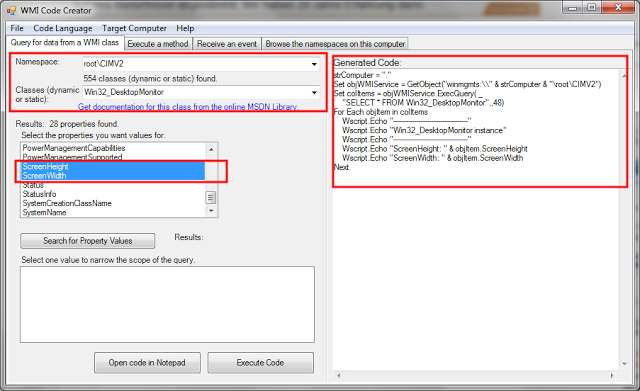
No comments:
Post a Comment